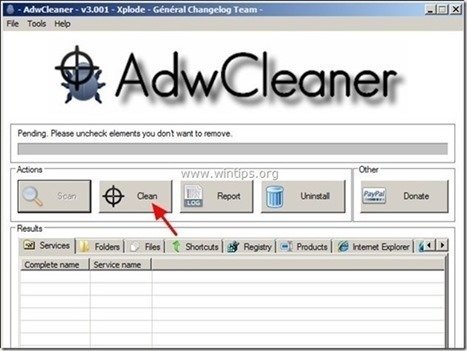Spis treści
“ Bezpieczny czyściciel PC " ( www.securebitin.com ) to oprogramowanie antywirusowe typu Rogue, które dostaje się na komputer użytkownika jako oprogramowanie dołączone do zestawu podczas pobierania i instalowania innych darmowych programów z Internetu.Kiedy " Bezpieczny czyściciel PC " jest zainstalowany na komputerze, uruchamia się przy starcie systemu Windows i prosi o podanie (zakup) klucza seryjnego w celu aktywacji programu.Program " Bezpieczny czyściciel PC " wygląda legalnie, ale jeśli chcesz odinstalować program z komputera (Panel sterowania > Dodaj/usuń programy), to komputer się zawiesza i jedynym sposobem na przywrócenie działania komputera jest jego wyłączenie za pomocą przycisku zasilania.
W przypadku, gdy nie chcesz kupić " Bezpieczny czyściciel PC " i chcesz usunąć program z komputera, a następnie postępuj zgodnie z instrukcjami podanymi poniżej:


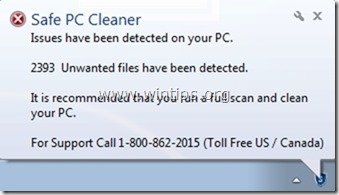 Jak odinstalować " Bezpieczny czyściciel PC " Rogue Antivirus oprogramowanie z komputera.
Jak odinstalować " Bezpieczny czyściciel PC " Rogue Antivirus oprogramowanie z komputera.
Krok 1: Zakończ " Bezpieczny czyściciel PC " uruchomiony proces.
Uwaga. Jeśli masz problemy z odinstalowaniem Bezpieczny czyściciel PC w trybie normalnym Windows, a następnie uruchom komputer w " Tryb bezpieczny z obsługą sieci " i kontynuować opisane poniżej kroki.
- Aby uruchomić komputer w " Safe Mode with Networking":
- Reboot komputera Naciśnij przycisk " F8 " na klawiaturze wielokrotnie w trakcie uruchamiania komputera (przed pojawieniem się logo Windows). Menu opcji zaawansowanych systemu Windows " pojawi się na ekranie, użyj klawiszy strzałek klawiatury, aby przejść do " Safe Mode with Networking" a następnie naciśnij przycisk "ENTER “.
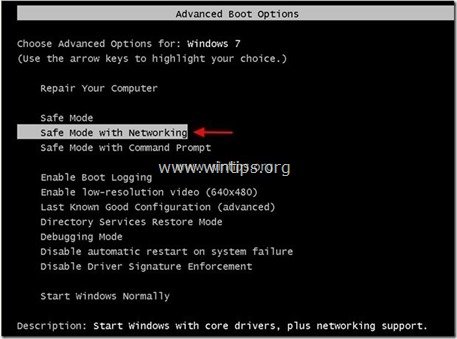
1. Naciśnij jednocześnie przycisk " Ctrl + Alt + Del " klawisze na klawiaturze.
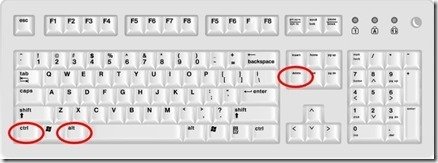
2. Wybierz " Uruchom Menedżera zadań ”.

3. Na " Procesy ", wybierz następujące procesy i kliknij " Proces końcowy " przycisk.
- PC Cleaner.exe StartUpAlerts
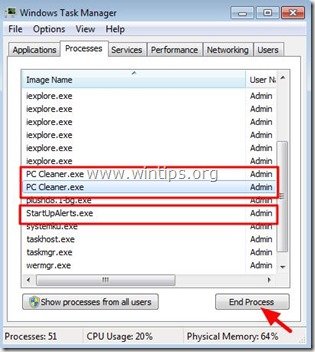
4. zamknij “ Menedżer zadań " oraz przejdź do następnego kroku.
Krok 2. Odinstaluj " Bezpieczny czyściciel PC " app from your Control panel.
1. Aby to zrobić, należy udać się do:
- Windows 8/7/Vista: Start > Panel sterowania . Windows XP: Start > Ustawienia > Panel sterowania
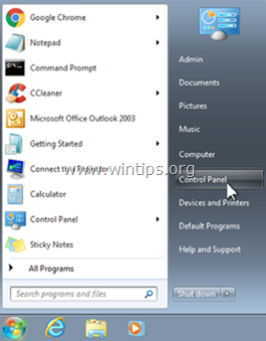
2. Kliknij dwukrotnie, aby otworzyć
- Dodaj lub usuń programy jeśli masz Windows XP Programy i funkcje jeśli masz system Windows 8, 7 lub Vista.

3. Na liście programów znajdź i Usuń (Uninstall) te programy :
- Safe PC Cleaner Free (Secure Bit Technologies Pvt. Ltd.) Każda inna nieznana lub niechciana aplikacja.
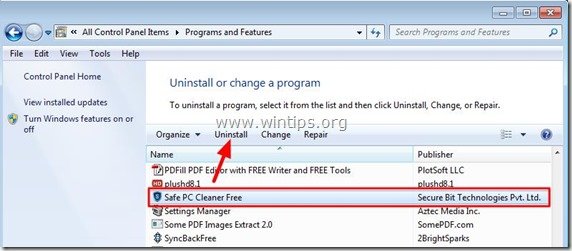
Krok 3: Wyczyść Adware & Unwanted Browser Toolbars.
1) Pobierz i zapisz narzędzie "AdwCleaner" na pulpicie.

2. zamknij wszystkie otwarte programy oraz Podwójne kliknięcie otworzyć "AdwCleaner" z pulpitu.
3. Prasa " Skanuj ”.

4. Po zakończeniu skanowania naciśnij "Czyste ", aby usunąć wszystkie niechciane złośliwe wpisy.
4. Prasa " OK " w " AdwCleaner - Informacje" i nacisnąć " OK " ponownie aby ponownie uruchomić komputer .
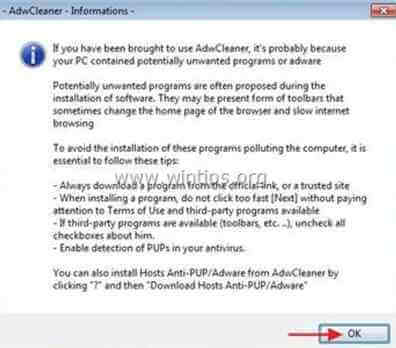
5. Po ponownym uruchomieniu komputera, zamknąć " AdwCleaner" okno informacji (readme) i przejdź do następnego kroku.
Krok 4. Usuń złośliwe foldery i pliki
Uwaga: Aby wykonać to zadanie musisz włączyć widok ukrytych plików. W tym celu przejdź do:
- Start > Panel sterowania > Opcje folderów . kliknij na " Zobacz " zakładka - kliknij " Pokaż ukryte pliki, foldery i dyski " & Odznacz " Ukryj chronione pliki systemu operacyjnego " Prasa " OK "
- Jak włączyć widok ukrytych plików w systemie Windows 7Jak włączyć widok ukrytych plików w systemie Windows 8?
1. Przejdź do następujących ścieżek i usuń następujące foldery (pogrubione):
- Secure Bit Technologies Pvt. Ltd

2. wybierz & usuń wszystkie pliki i foldery w ramach " C:Temperatura " folder.

Krok 5. Czyszczenie Twój komputer nie pozostanie złośliwe zagrożenia.
Pobierz oraz zainstalować jeden z najbardziej niezawodnych DARMOWYCH programów anty-malware dzisiaj, aby oczyścić komputer z pozostałych złośliwych zagrożeń. Jeśli chcesz pozostać stale chroniony przed zagrożeniami malware, istniejącymi i przyszłymi, zalecamy zainstalowanie Malwarebytes Anti-Malware PRO:
Ochrona MalwarebytesTM
Usuwa programy typu Spyware, Adware i Malware.
Rozpocznij darmowe pobieranie teraz!
1. Biegnij " Malwarebytes Anti-Malware" i pozwolić programowi na aktualizację do najnowszej wersji i złośliwej bazy danych w razie potrzeby.
2. Gdy na ekranie pojawi się główne okno "Malwarebytes Anti-Malware", wybierz opcję " Wykonaj szybkie skanowanie ", a następnie naciśnij " Skanuj " przycisk i pozwól programowi przeskanować system w poszukiwaniu zagrożeń.

3. Po zakończeniu skanowania naciśnij "OK" aby zamknąć komunikat informacyjny, a następnie naciśnij the "Pokaż wyniki" przycisk, aby zobacz oraz usunąć znalezione złośliwe zagrożenia.
 .
.
4. w oknie "Pokaż wyniki" sprawdzać -. używając lewego przycisku myszy-. wszystkie zainfekowane obiekty a następnie wybrać " Usuń wybrane " opcja i pozwól programowi usunąć wybrane zagrożenia.

5. Po zakończeniu procesu usuwania zainfekowanych obiektów , "Uruchom ponownie system, aby prawidłowo usunąć wszystkie aktywne zagrożenia".

6. Kontynuuj do następny krok.
Porady: Aby zapewnić czystość i bezpieczeństwo komputera, wykonać pełne skanowanie Malwarebytes Anti-Malware w windows "Safe mode" .*
*Aby wejść w tryb bezpieczny systemu Windows, naciśnij przycisk " F8 " podczas uruchamiania komputera, przed pojawieniem się logo systemu Windows. Gdy zostanie wyświetlony przycisk " Menu opcji zaawansowanych systemu Windows " pojawi się na ekranie, użyj klawiszy strzałek klawiatury, aby przejść do Tryb bezpieczny a następnie naciśnij przycisk "ENTER “.
Krok 6. Uruchom ponownie komputer i wykonaj pełne skanowanie za pomocą oryginalnego programu antywirusowego.

Andy'ego Davisa
Blog administratora systemu o systemie Windows